怎么用手机设置短信验证码 手机自动填充短信验证码的开启方法
在现代社会手机已经成为人们日常生活中不可或缺的工具之一,在使用手机的过程中,我们经常会收到各种短信验证码,以确保账号安全和信息准确性。手动输入短信验证码既繁琐又容易出错,因此学会如何设置手机自动填充短信验证码就显得尤为重要。接下来我们将介绍如何开启手机自动填充短信验证码的方法,帮助大家提高效率和便利性。
手机自动填充短信验证码的开启方法
具体步骤:
1.在手机里找到“设置”工具;
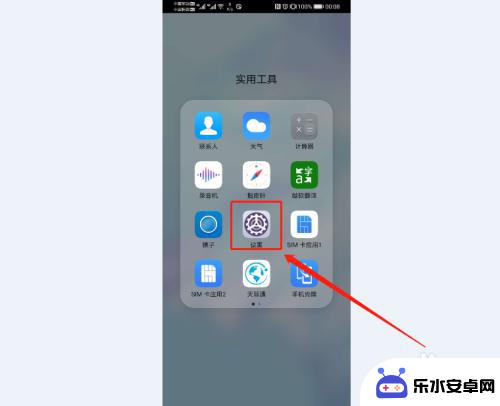
2.在设置中心页面中找到并点开“应用”选项;
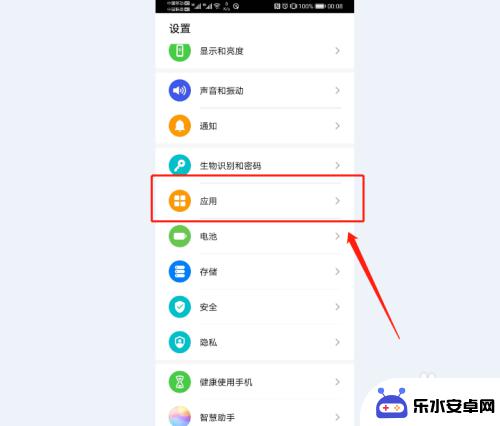
3.在应用管理页面中,继续点击“应用管理”;
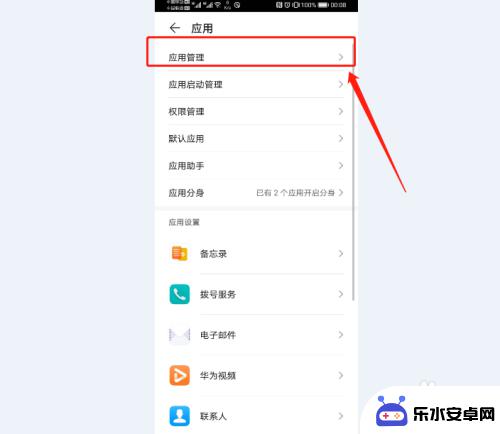
4.然后在打开的具体应用管理列表中找到并选择“百度输入法华为版”;
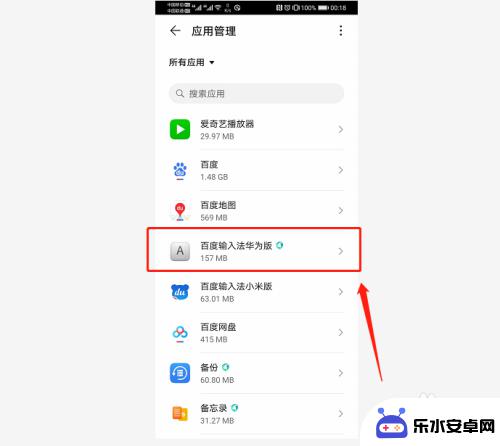
5.继续点击设置输入法的“权限”;
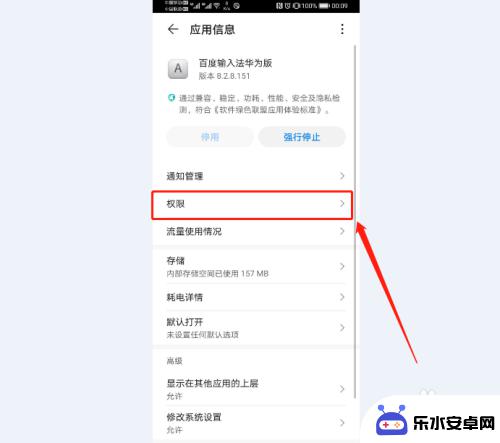
6.选择权限选项中的“信息”,设置输入法对短信息的访问权限;
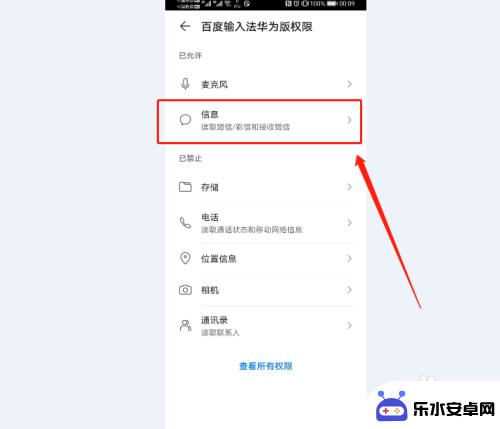
7.勾选“允许”,赋予输入法访问手机接收到的短信息的权限;
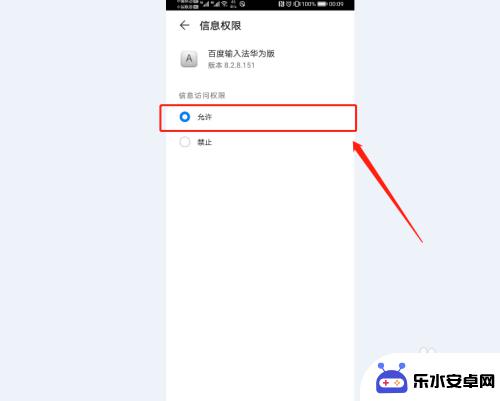
8.这样设置好后,当我们收到短信验证码时。验证码会自动出现在输入面板的候选词条中了,我们只需要轻轻点击一下,就可以自动将验证码填充到输入框里面去了。
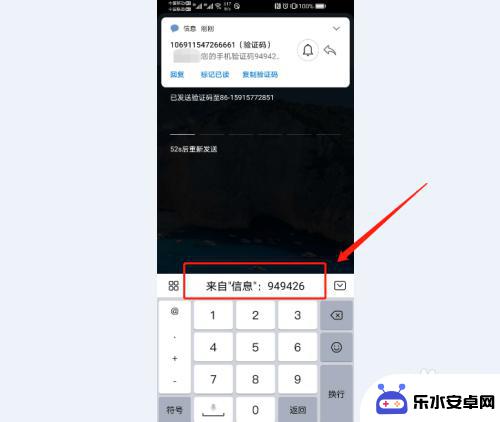
以上是手机设置短信验证码的完整步骤,需要的用户可以按照这些步骤进行操作,希望对大家有所帮助。
相关教程
-
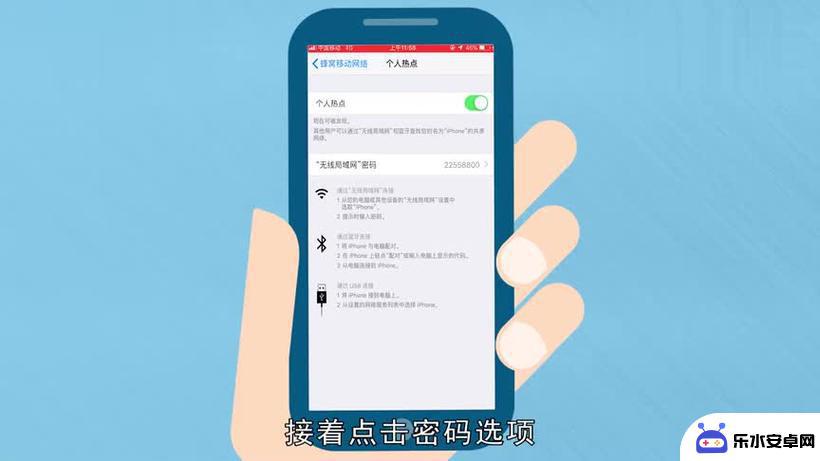 苹果手机收不到wifi验证短信 苹果手机收不到短信验证码怎么办
苹果手机收不到wifi验证短信 苹果手机收不到短信验证码怎么办近年来苹果手机的普及程度越来越高,成为了人们生活中不可或缺的一部分,近期有不少用户反映,他们在使用苹果手机时遇到了一个问题:无法收到WiFi验证短信或短信验证码。这一问题给用户...
2024-01-07 13:30
-
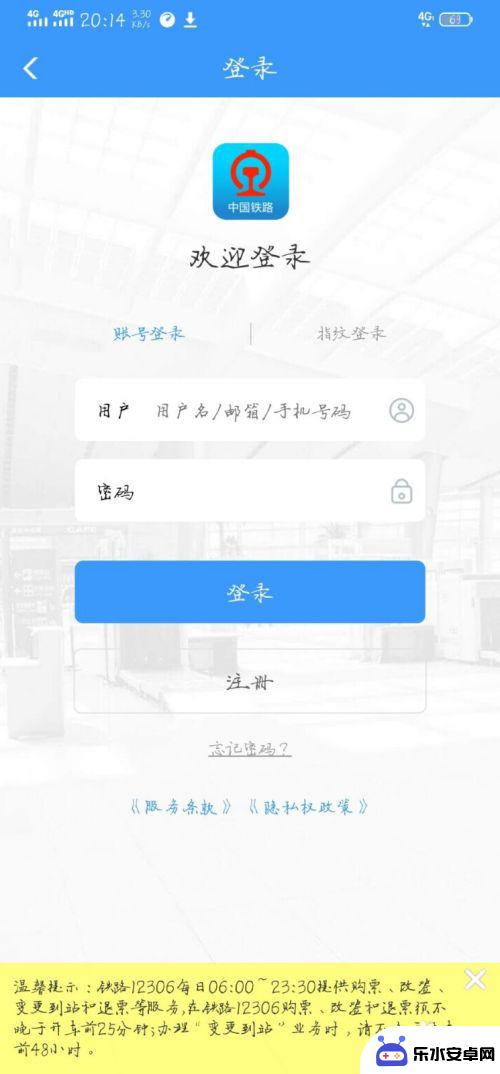 怎么样手机核验 12306手机号码核验流程
怎么样手机核验 12306手机号码核验流程12306手机号码核验流程是指用户登录12306官方网站后,需要通过手机号码进行身份验证的流程,在进行手机核验时,用户需要输入手机号码并获取验证码,验证通过后方可完成身份认证。...
2024-10-23 10:18
-
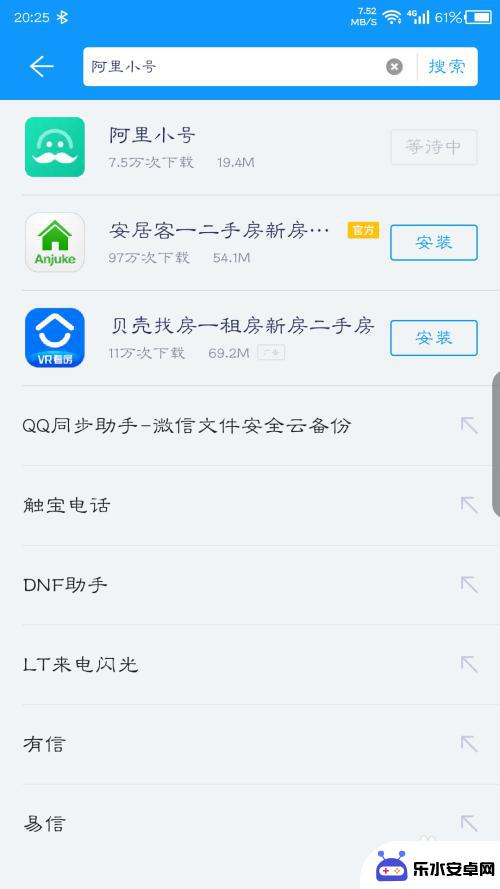 虚拟验证码手机 如何申请虚拟号码
虚拟验证码手机 如何申请虚拟号码随着科技的不断进步,虚拟验证码手机的应用越来越广泛,虚拟号码作为一种新型的通信方式,给我们的生活带来了诸多便利。通过申请虚拟号码,我们可以保护个人隐私,避免骚扰电话的困扰,同时...
2024-01-31 16:31
-
 红米手机发短信怎样隐藏号码 怎样给别人发短信不显示自己的号码
红米手机发短信怎样隐藏号码 怎样给别人发短信不显示自己的号码现在的手机已经成为我们生活中不可或缺的工具,而发送短信也是我们日常沟通中常用的方式之一,但有时候我们希望保护自己的隐私,不希望对方看到我们的号码。那么红米手机如何发送短信时隐藏...
2024-05-05 10:24
-
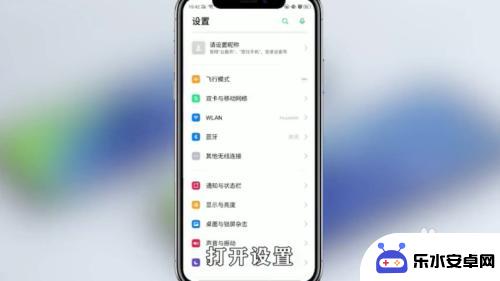 oppo如何跳过身份验证安装应用 OPPO手机应用安装验证关闭方法
oppo如何跳过身份验证安装应用 OPPO手机应用安装验证关闭方法随着智能手机的普及,手机应用的安装和使用变得越来越便捷,有时候在安装应用的过程中,我们会遇到身份验证的环节,需要输入密码或者验证手机号等信息。对于一些用户来说,这可能会感到繁琐...
2024-05-06 15:18
-
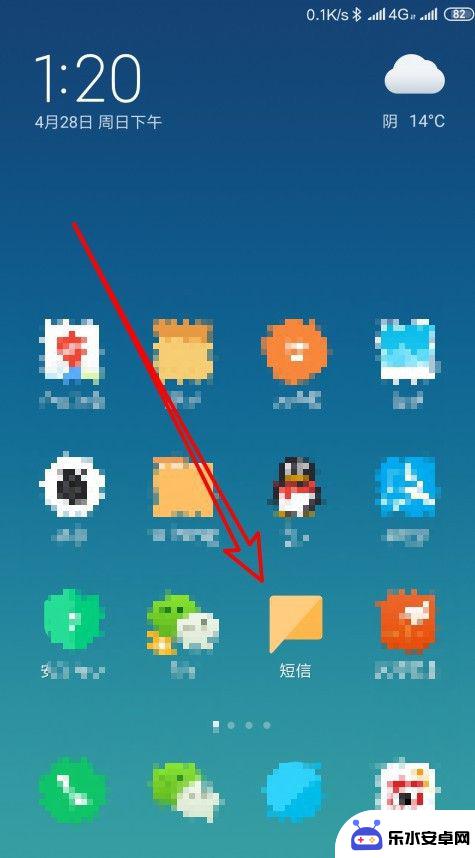 小米手机短信怎么设置归类 小米手机通知类短信折叠功能
小米手机短信怎么设置归类 小米手机通知类短信折叠功能小米手机在短信归类和通知类短信折叠功能方面提供了很便捷的设置选项,让用户可以更加有效地管理自己的短信收件箱,通过设置归类规则,用户可以将不同类型的短信自动归类到指定的文件夹中,...
2024-04-19 17:32
-
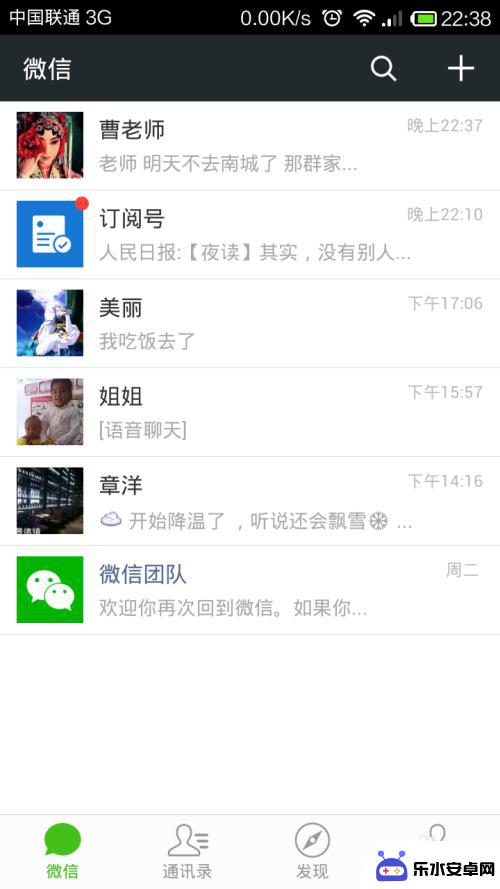 如何手机登官方微信账号 手机号登录微信操作方法
如何手机登官方微信账号 手机号登录微信操作方法想要登录官方微信账号,最简便的方法莫过于使用手机号登录,只需在微信登录页面选择手机号登录选项,输入手机号码和验证码即可成功登录。这种方式不仅方便快捷,还能保证账号的安全性。通过...
2024-03-16 11:42
-
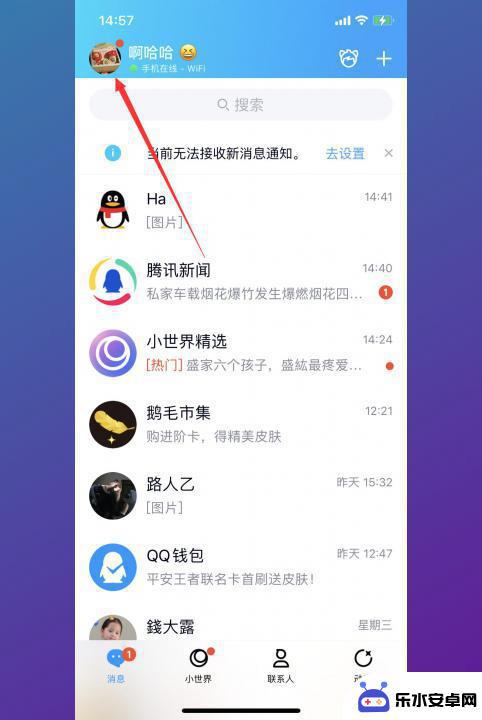 qq怎么在陌生手机上不用验证码登录 QQ在陌生手机上不用验证的方法
qq怎么在陌生手机上不用验证码登录 QQ在陌生手机上不用验证的方法在现如今的数字时代,QQ已成为人们日常生活中不可或缺的社交工具之一,当我们在陌生手机上登录QQ时,常常会遇到验证码的验证过程,这给我们带来了一些不便。有没有什么方法可以绕过这个...
2024-01-05 17:32
-
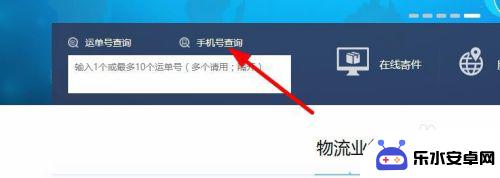 怎么查快递验证手机 只有手机号码查询快递物流信息方法
怎么查快递验证手机 只有手机号码查询快递物流信息方法在日常生活中,我们经常需要查询快递物流信息,而验证手机是最常见的查询方式之一,只需拨打快递公司的客服电话或在官方网站上输入手机号码,便可轻松查询到快递的最新状态。这种便捷的查询...
2024-08-12 12:21
-
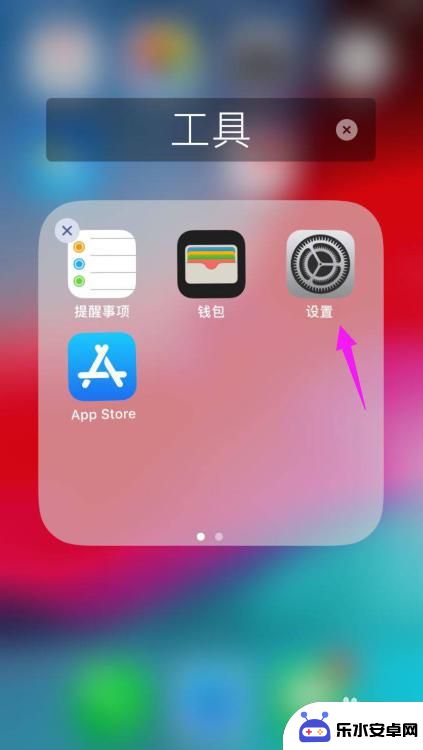 苹果手机怎么设置呼叫短信 苹果手机的来电短信回复功能怎么开启
苹果手机怎么设置呼叫短信 苹果手机的来电短信回复功能怎么开启苹果手机作为一款功能强大的智能手机,除了具备出色的通话和短信功能外,还提供了一系列个性化设置,让用户能够更好地享受通信的便利,其中,呼叫短信和来电短信回复功能成为了许多用户关注...
2023-12-06 12:23
热门教程
MORE+热门软件
MORE+-
 智能AI写作最新版免费版
智能AI写作最新版免费版
29.57MB
-
 扑飞漫画3.5.7官方版
扑飞漫画3.5.7官方版
18.34MB
-
 筝之道新版
筝之道新版
39.59MB
-
 看猫app
看猫app
56.32M
-
 优众省钱官方版
优众省钱官方版
27.63MB
-
 豆友街惠app最新版本
豆友街惠app最新版本
136.09MB
-
 派旺智能软件安卓版
派旺智能软件安卓版
47.69M
-
 黑罐头素材网手机版
黑罐头素材网手机版
56.99M
-
 拾缘最新版本
拾缘最新版本
8.76M
-
 沐风跑步打卡2024年新版本
沐风跑步打卡2024年新版本
19MB